Elasticsearch的集群添加节点证书
背景
集群搭建完成后,但是没配置账号密码,集群中各节点之间的通信是也没有什么校验措施的,别人随随便便就连上集群。这样在互联网中就相当于裸奔!
准备工作
防止出现不确定的错误,需要按照以下顺序执行:
- 停止与es相关的软件,比如:kafka logstash filebeat skywalking 等
- 停止es集群所有机器
- 生成证书
- 修改配置文件
- 配置证书
- 启动es
- 配置密码
配置证书
TLS需要X.509证书才能对与之通信的应用程序执行加密和身份验证。为了使节点之间的通信真正安全,必须对证书进行验证。在Elasticsearch集群中验证证书真实性的推荐方法是信任签署证书的证书颁发机构(CA)。这样,将节点添加到群集时,它们只需要使用由同一CA签名的证书,即可自动允许该节点加入群集。
生成节点证书
命令 elasticsearch-certutil 简化了生成证书的过程,它负责生成CA并与CA签署证书。
创建证书颁发机构CA
在任意一个节点执行即可
随便进入一个节点的bin 目录下执行elasticsearch-certutil 命令即可,如下
1 | # 该命令输出单个文件,默认名称为elastic-stack-ca.p12。此文件是PKCS#12密钥库 |
执行这个命令之后:
- 会让你输入生成
elastic-stack-ca.p12文件放在哪。(直接回车,放在了上层目录) - 回车之后让你输入密码,该密码是让你保护文件和密钥的。如果你以后还要加集群的话,要记得输入的密码。
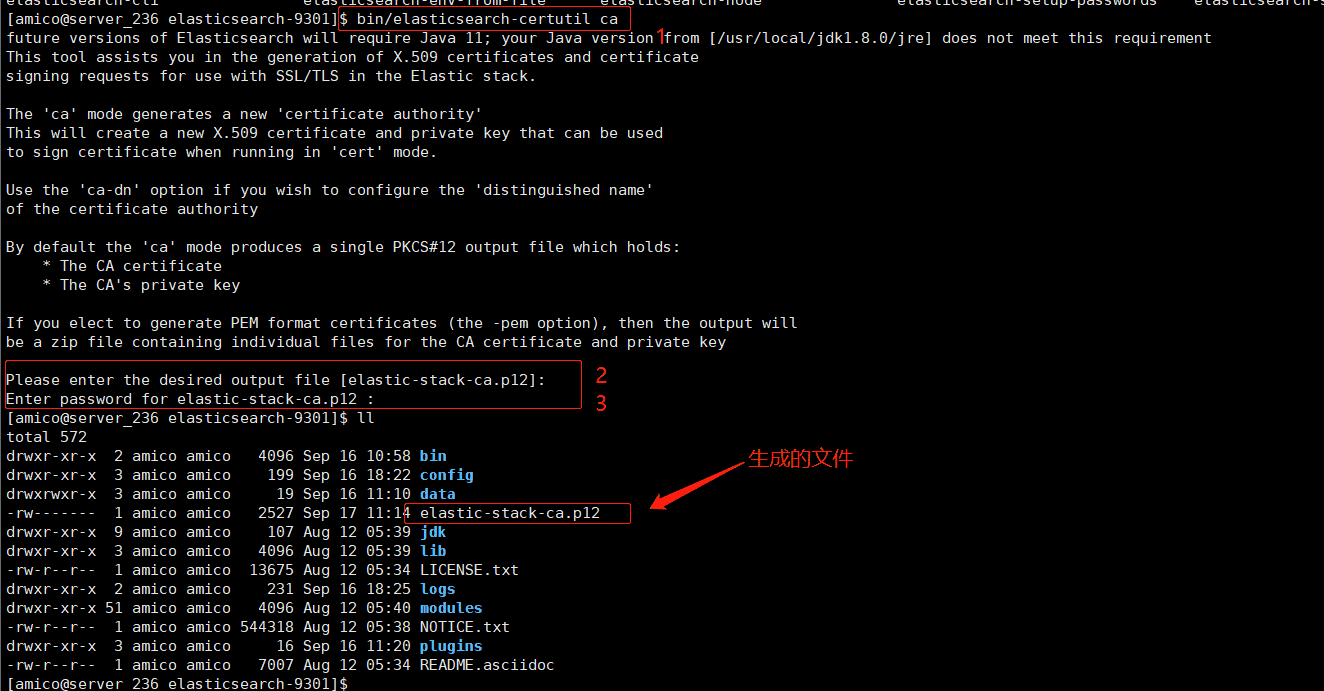
生成证书和私钥
在任意一个节点执行即可,bin 目录下执行
1 | # 此命令生成证书凭证,输出的文件是单个PKCS#12密钥库,其中包括节点证书,节点密钥和CA证书。 |
执行命令之后需要你操作3次:
- 第一次,输入上面生成CA的密码,没有设置直接回车
- 第二次,生成的文件路径,直接回车
- 第三次,生成这次证书与私钥文件的密码,建议和上面生成CA一致(怕忘记密码,也可以直接回车)
如下图需要输入密码的地方:
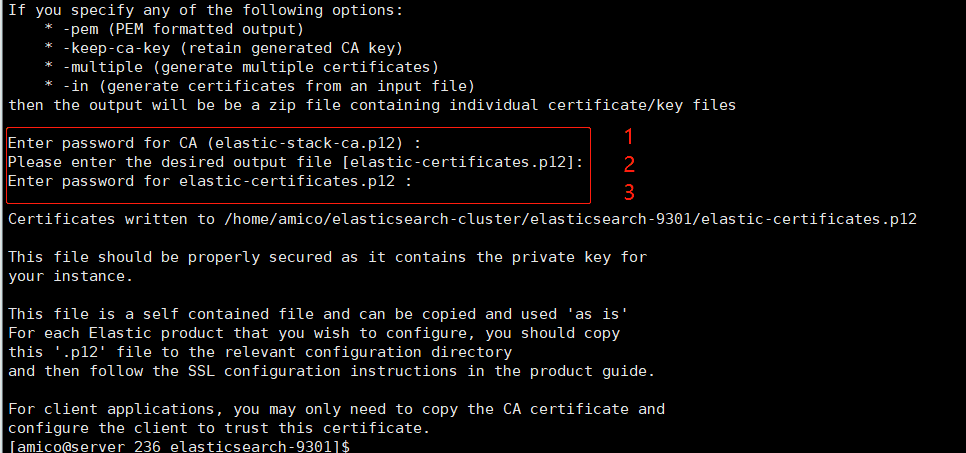
命令执行完之后会生成一个elastic-certificates.p12 文件(放在了上层目录),这个就是各节点通信的凭证
配置证书
复制证书凭证
每个节点执行
把证书凭证复制到各个节点一份,最好复制到与elasticsearch.yml一个目录下, 方便管理。
1 | $ cp elastic-certificates.p12 /etc/elasticsearch/config |
修改配置文件
在每个节点执行
在各个节点下的elasticsearch.yml文件添加如下配置
1 | xpack.security.enabled: true |
xpack.security.enabled:是否启用xpack
xpack.security.authc.accept_default_password:是否启用默认密码,默认为changeme
xpack.security.transport.ssl.enabled:是否启用ssl证书
xpack.security.transport.ssl.verification_mode:证书类型
xpack.security.transport.ssl.keystore.path:节点证书路径
xpack.security.transport.ssl.truststore.path:节点证书的密钥库的路径
添加密码到密码库
在每个节点执行,bin 目录下执行
因为之前生成CA 和生成凭证都设置了密码,所以把密码添加到密钥库中
1 | # 执行之后,输入上面设置的密码,回车即可 |
若你的jdk是8版本,会有个警告,不必理会。
启动各个节点
若配置了系统服务则:
1 | $ systemctl start elasticsearch |
若没有配置系统服务则:
1 | $. /elasticsearch -d |
可以看看日志,不出意外集群启动成功了。随便请求一个节点地址连接查看,但是需要账户和密码访问
配置密码
在安装Elasticsearch时,如果内置用户elastic用户没有密码,它将使用默认的引导密码。引导程序密码是一个临时密码,从随机 keystore.seed 设置派生的会在安装过程中添加到密钥库中。我们压根不知道密码是啥,所以需要为内置用户elastic设置密码。首次设置可以用elasticsearch-setup-passwords命令
初始化密码
任意节点执行即可,bin目录下执行
elasticsearch-setup-passwords工具是首次设置内置用户密码的最简单方法。它使用elastic用户的引导程序密码来运行用户管理API请求。
执行命令如下:
1 | $ ./elasticsearch-setup-passwords interactive |
它在“互动”模式下提示你输入:elastic,kibana_system,logstash_system,beats_system,apm_system,和remote_monitoring_user用户的密码
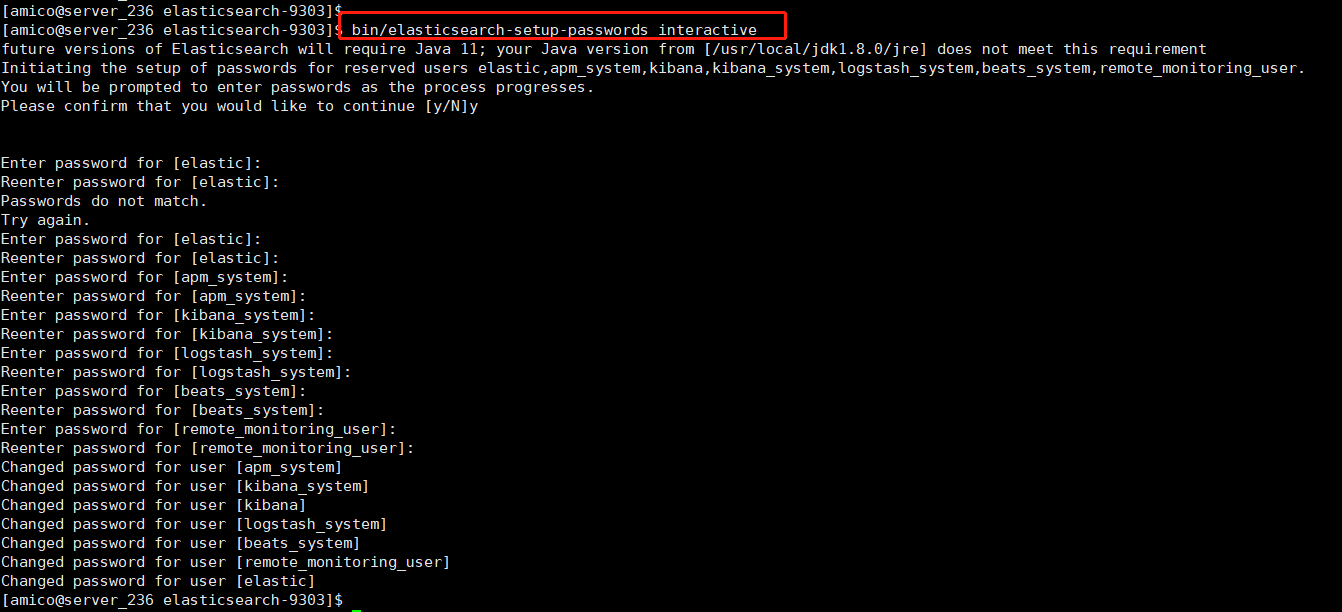
至此ES集群的账号跟密码就设置完成了,我们设置密码之后会有一个名为.security-7的索引文档。
修改密码
- 可以重新初始化密码
- 也可以按照以下url修改
1 | # 随便一个节点地址修改即可,一个集群共用一个账号密码 |
Elasticsearch的集群添加节点证书